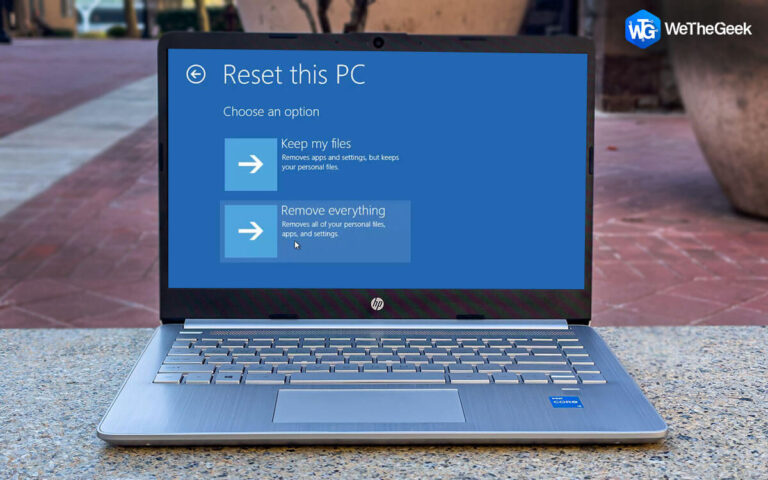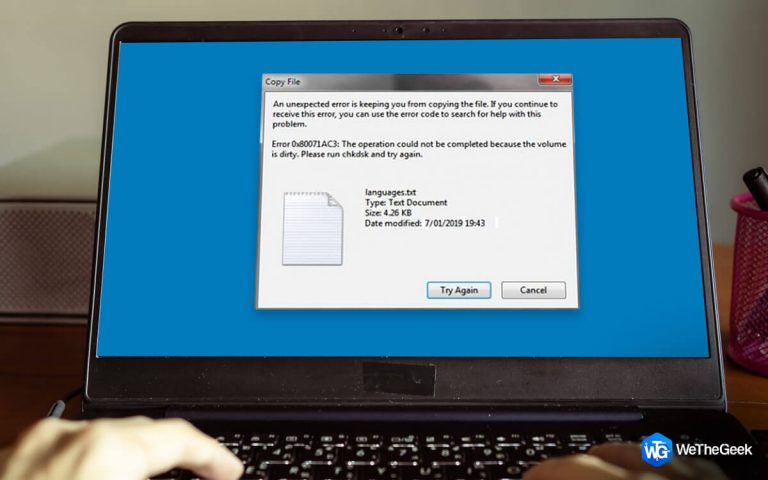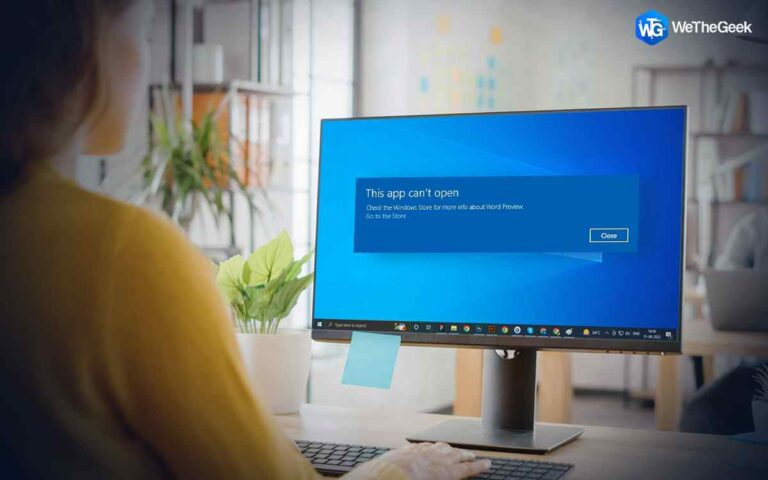Как загрузить и обновить драйвер Canon MF237W для Windows 11/10
Драйвер Canon MF237W для Windows 11/10 обеспечивает бесперебойную связь между вашим компьютером и принтером, точно переводя команды в двоичный код (0 и 1), язык компьютера. Без этого драйвера ваши инструкции не могут быть выполнены, что приводит к множеству проблем, например, к тому, что принтер не работает или не отвечает.
По этой причине в этом посте представлены самые простые способы получения и установки последней версии драйвера Canon MF237W для Windows 10 и 11. Итак, давайте начнем с них, не теряя драгоценного времени.
Полное руководство по загрузке и обновлению драйвера Canon MF237W (2023 г.)
Загрузка и обновление драйвера Canon MF237W для Windows 11/10 — это простой процесс, который может улучшить производительность и совместимость вашего принтера. Вот шаги, которые необходимо выполнить:
Способ 1: используйте веб-сайт OEM
Первый способ обновить драйверы Canon MF237W — загрузить их с официального сайта. Компания Canon постоянно предлагает на официальном сайте новейшие драйверы для своих устройств, совместимые с различными операционными системами. Вот что вам нужно сделать:
Шаг 1: Откройте любой браузер и перейдите на веб-сайт Canon. Вы также можете нажать на эта ссылка.
Шаг 2: Наведите курсор мыши на вкладку «Поддержка».

Шаг 3: Прокрутите веб-страницу вниз и введите модель принтера в текстовое поле, а затем нажмите клавишу ввода.

Шаг 4: Теперь нажмите на вкладку «Драйверы» и выберите свою операционную систему.

Шаг 5: Прокрутите вниз и нажмите кнопку «Загрузить».

Шаг 6: Исполняемый файл драйвера будет загружен на ваш компьютер.
Шаг 7: Дважды щелкните загруженный файл и следуйте онлайн-инструкциям, чтобы завершить процесс обновления драйвера.
Способ 2: используйте диспетчер устройств
Следующим доступным вариантом является использование диспетчера устройств для установки и обновления драйвера Canon MF237W. Встроенная утилита Windows помогает пользователям выбрать установленный на компьютере драйвер перед поиском обновлений на сервере Microsoft. Вот что делать:
Шаг 1: Нажмите Win + X, чтобы получить доступ к меню питания Windows.
Шаг 2: В меню выберите «Диспетчер устройств».

Шаг 3: В окне «Диспетчер устройств» вы увидите список драйверов, установленных на вашем компьютере.
Шаг 4: Разверните категорию «Очереди печати», щелкнув стрелку рядом с ней.
Шаг 5: Щелкните правой кнопкой мыши Canon MF237W в списке.
Шаг 6: В контекстном меню выберите «Обновить драйвер».

Шаг 7: Следуйте инструкциям на экране, чтобы начать процесс обновления драйвера.
Шаг 8: После завершения обновления перезагрузите компьютер, чтобы изменения вступили в силу.
Способ 3: используйте расширенное средство обновления драйверов
Использование сторонней программы, такой как Advanced Driver Updater, — это последний вариант обновления драйверов принтера Canon MF237W. Самый простой подход просто требует, чтобы пользователи установили приложение и несколько раз щелкнули мышью, чтобы обновить драйверы. Вот что делать:
Шаг 1: Загрузите Advanced Driver Updater, используя предоставленную ссылку для скачивания.
Шаг 2: После завершения загрузки дважды щелкните загруженный файл, чтобы начать установку.
Шаг 3: Следуйте инструкциям на экране, чтобы завершить процесс установки.
Шаг 4: Запустите приложение Advanced Driver Updater и нажмите кнопку «Начать сканирование».

Шаг 5: Инструмент выполнит комплексное сканирование вашего компьютера, чтобы выявить устаревшие или проблемные драйверы и найти последние обновления.

Шаг 6: После завершения сканирования на экране отобразится список проблем с драйверами.
Шаг 7: Найдите проблему с драйвером клавиатуры и нажмите кнопку «Обновить» рядом с ней.

Шаг 8: Разрешите программе обновления установить необходимые обновления драйверов, а затем перезагрузите компьютер.
Подведение итогов: загрузите и обновите драйвер Canon MF237W для Windows 11/10
В этой статье представлены три эффективных метода загрузки и обновления драйвера Canon MF237W в Windows 11/10. Вы можете выбрать тот метод, который подходит вам лучше всего. Среди этих методов обновление драйверов с помощью Advanced Driver Updater выделяется как удобный вариант, который может значительно повысить производительность вашего компьютера после обновления до последних и наиболее совместимых версий драйверов.
Если у вас есть какие-либо дополнительные методы или если вы столкнулись с какими-либо вопросами или путаницей при следовании этому руководству, не стесняйтесь оставлять комментарии. Мы ценим ваши отзывы и готовы помочь вам. Следите за обновлениями, чтобы получать больше полезных технических руководств, и спасибо, что выбрали нас в качестве своего технического ресурса.